Page 1
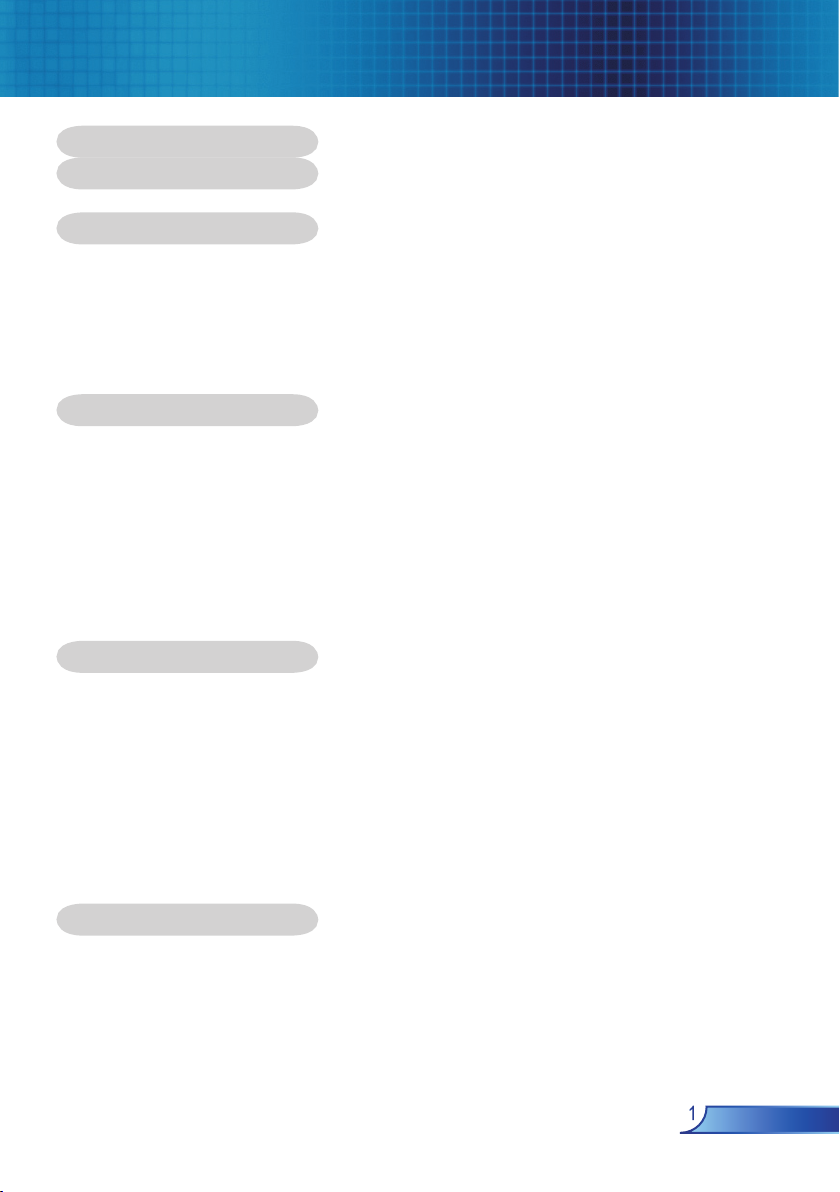
Содержание
Содержание ...........................................................................................................................1
Памятка ..................................................................................................................................2
Меры предосторожности ............................................................................................................ 2
Введение ................................................................................................................................4
Краткое описание проектора ...................................................................................................... 4
Комплектация ................................................................................................................................ 5
Обзор проектора ........................................................................................................................... 6
Общий вид .................................................................................................................................................. 6
Панель управления ................................................................................................................................... 7
Соединительные разъемы ...................................................................................................................... 8
Дистанционный контроль за счет функции мыши и лазерной указки .............................................. 9
Установка .............................................................................................................................10
Подключение проектора ............................................................................................................ 10
Соедините компьютер/ноутбук ........................................................................................................... 10
Соедините видео .....................................................................................................................................11
Включение и выключение проектора ........................................................................................ 12
Выключение проектора ......................................................................................................................... 13
Предупреждающий индикатор .............................................................................................................. 13
Настройка изображения ............................................................................................................. 14
Настройка положения проектора по высоте ..................................................................................... 14
Настройка трансфокатора/фокуса проектора ................................................................................. 15
Настройка размера проецируемого изображения .............................................................................. 15
Органы управления .............................................................................................................16
Панель управления и пульт дистанционного управления ..................................................... 16
Экранные меню ............................................................................................................................ 19
Как пользоваться экранным меню ....................................................................................................... 19
Дерево меню ............................................................................................................................................ 20
Изображение-1 ......................................................................................................................................... 21
Изображение-2 ......................................................................................................................................... 23
Экран-I ...................................................................................................................................................... 25
Управление .............................................................................................................................................. 27
Настройка цвета ................................................................................................................................... 29
Звук ........................................................................................................................................................... 30
Безопасность и сеть ............................................................................................................................. 31
Приложения .........................................................................................................................33
Устранение неполадок ............................................................................................................... 33
Замена лампы .............................................................................................................................. 37
Совместимые режимы ............................................................................................................... 38
Установка потолочного крепежа ............................................................................................ 39
Генеральный офис Optoma ......................................................................................................... 40
1
Русский
Page 2
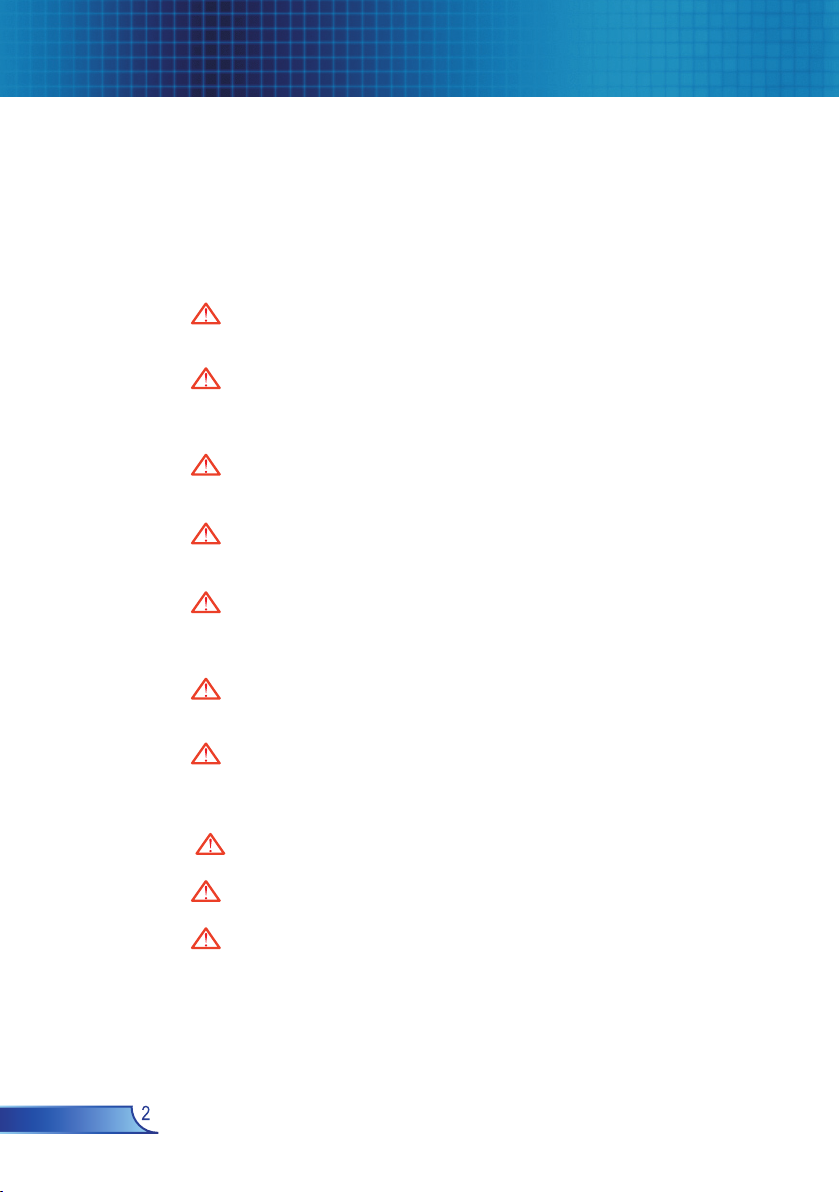
Памятка
Меры предосторожности
Соблюдайте все предупреждения, меры
предосторожности и технического обслуживания
согласно рекомендациям в данном руководстве
пользователя, чтобы максимально продлить срок службы
проектора.
Предупреждение- Не смотрите в объектив проектора при
включенной лампе. Яркий свет может
повредить глаза.
Предупреждение- Чтобы уменьшить риск возникновения
пожара или поражения электрическим током,
не подвергайте данный проектор воздействию
дождя или влаги.
Предупреждение- Пожалуйста, не открывайте и не разбирайте
проектор, так как это может вызвать
поражение электрическим током.
Предупреждение- При замене ламы, пожалуйста, дождитесь пока
проектор остынет, и выполните все указания
по замене лампы.
Предупреждение- Проектор самостоятельно определит срок
службы лампы. Пожалуйста, обязательно
замените лампу, когда проектор начнет
показывать предупреждающие сообщения.
Предупреждение- После замены блока лампы сбросьте
функцию “Сброс счетчика.” в экранном меню
“Управление” (см. стр. 28).
Предупреждение- При выключении проектора, пожалуйста,
убедитесь, что проектор завершил цикл
охлаждения, перед тем как отключать
питание.
. Предупреждение- Сначала включайте проектор, а затем
источники сигнала.
Предупреждение- Не используйте крышку объектива при
работающем проекторе.
Предупреждение- После окончания срока службы лампы
проектор перестанет запускаться, пока не
будет заменен ламповый блок. Досрочная
замена лампы может понадобится в случае
её выхода из строя} Чтобы заменить лампу,
выполните процедуры, перечисленные в
разделе “Замена лампы”.(См. на стр 37)
Русский
2
Page 3
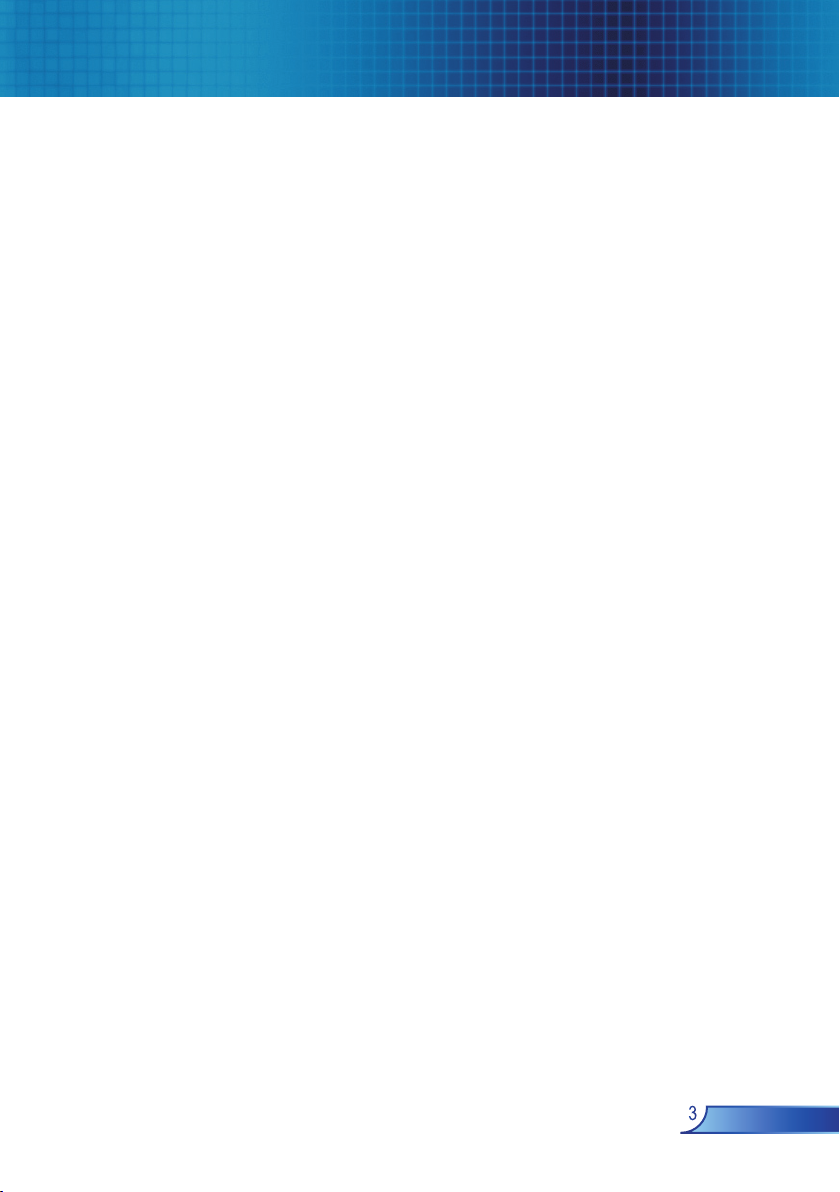
Памятка
Обязательно:
Выключайте проектор перед очисткой.
Для очистки корпуса проектора используйте мягкую ткань,
смоченную специальным моющим средством.
Если прибор длительное время не используется, отключите
электрический штепсель от розетки переменного тока.
Ни в коем случае:
Не закрывайте щели и отверстия в корпусе проектора
предназначенные для вентиляции.
Не используйте для очистки прибора абразивные чистящие
средства, парафины или растворители.
Не используйте проектор в следующих условиях:
- При очень высокой или низкой температуре и высокой
влажности.
- В местах с повышенным содержанием пыли или грязи.
- В близи каких-либо приборов, генерирующих сильное
магнитное поле.
- Под прямыми солнечными лучами.
3
Русский
Page 4
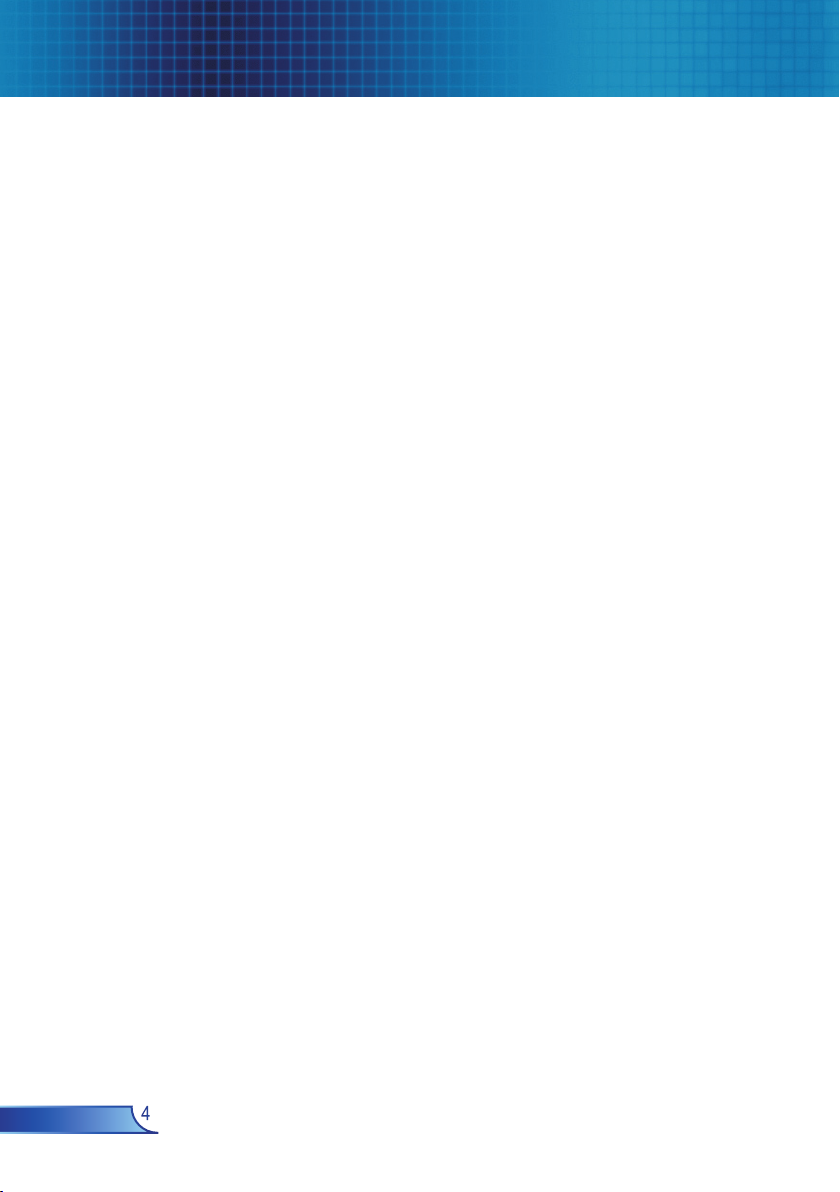
Введение
Краткое описание проектора
Поздравляем Вас с приобретением проектора ЕР910
производства компании Optoma и благодарим вас
за ваш выбор. Это устройство является проектором
DLPTM SXGA+ одна микросхема 0,95”. Невероятные
функциональные возможности включают:
Настоящий видеографический стандарт SXGA+ для
разрешения 1400 x 1050 адресуемых пикселей
Одночиповое решение Dark Chip3TM DLP
Совместимость со стандартами NTSC/NTSC4,43/
PAL/PAL-M/PAL-N/SECAM и HDTV (480i/p, 576i/p,
720p, 1080i/p)
Больше автоматических функций: автообнаружение,
автосинхронизация и автосохранение регулировок
Дистанционный контроль всей функций с помощью
мыши и лазерной указки
Удобное для пользователя многоязычное меню с
выводом на экран
Совершенная система коррекции трапецеидальных
искажений и высокое качество цифрового
масштабирования изображения
Удобная панель управления
Два встроенных громкоговорителя с усилителем 3 Вт
Возможность работы в сети
Сжатие UXGA и повторная классификация SXGA,
XGA, SVGA, VGA
TM
Русский
Совместимость с компьютерами Macintosh
4
Page 5

Введение
Комплектация
Данный проектор поставляется в комплекте
показанном ниже. Проверьте комплектацию. Если
чего-то не хватает, незамедлительно свяжитесь с
вашим поставщиком.
Из-за различий
в стандартах в
некоторых регионах
могут быть другие
типы кабелей
SVideo.
Проектор с крышкой
объектива
Кабель раздельного
видеосигнала 1,8 м
Кабель RS232 1,8 м
Кабель питания 1,8 м VGA-кабель 1,8 м
Пульт дистанционного
документы :
Руководство по эксплуатации
Карточка с кратким руководством
Карточка Гарантированности
Руководство по устранению
неисправностей
Батарейки 2XAA
управления
Адаптор SCART RGB/
S-Видео (Для
европейской)
5
Русский
Page 6

Введение
Обзор проектора
Общий вид
3
1 2
Русский
4
5
1. Панель управления
2. Рычаг изменения фокусного расстояния
3. Кольцо фокусировки
4. Поднимающая кнопка (по одной с каждой стороны)
5. Ножка подъемного механизма
6. ИК-приемник
7. Кнопка питания
8. Разъем электропитания
6
9. Соединительные разъемы
6
1
7
8
9
Page 7
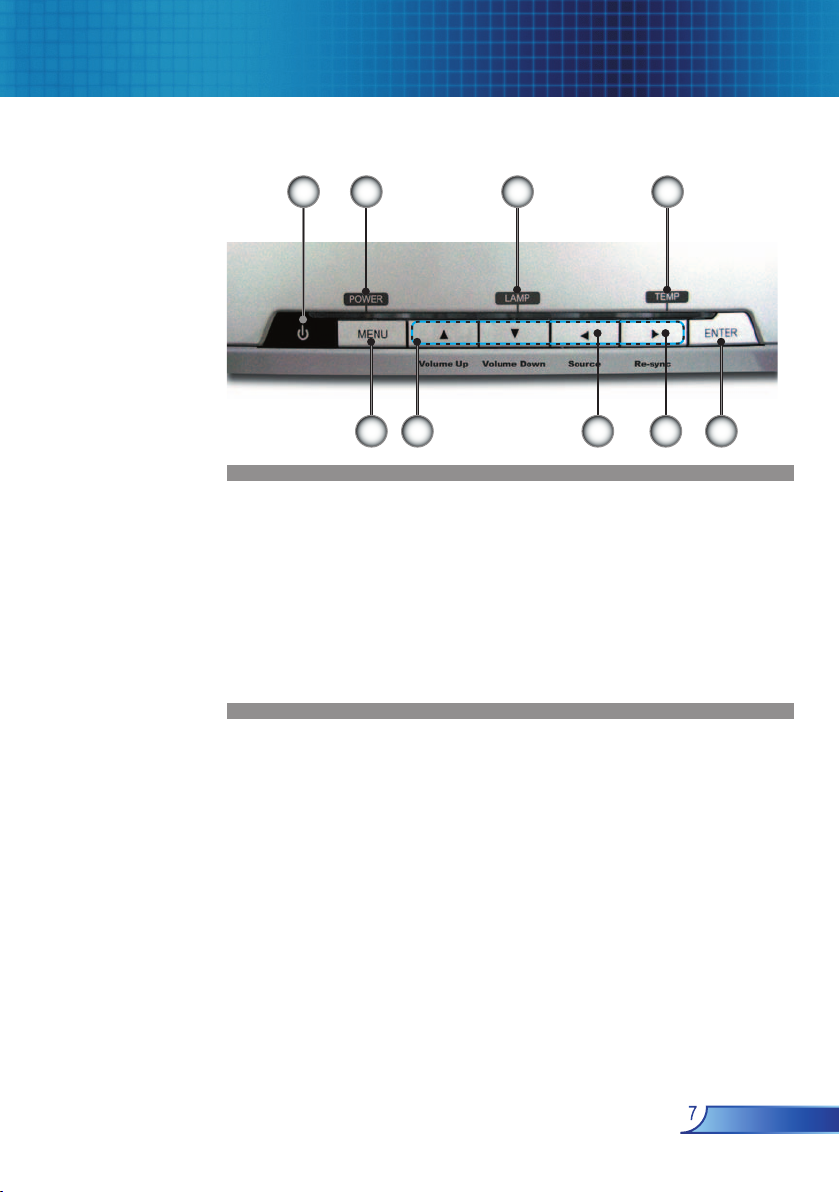
Введение
Панель управления
1 2
5
1. Питание/Ждущий режим
2. Светодиодный индикатор питания
3. Индикатор лампы
4. Индикатор температуры
5. Меню (Вкл./Выкл.)
6. Четыре кнопки курсора
7. Выбор источника
8. Повторная синхронизация
9. Ввод
3
4
7 86 9
7
Русский
Page 8
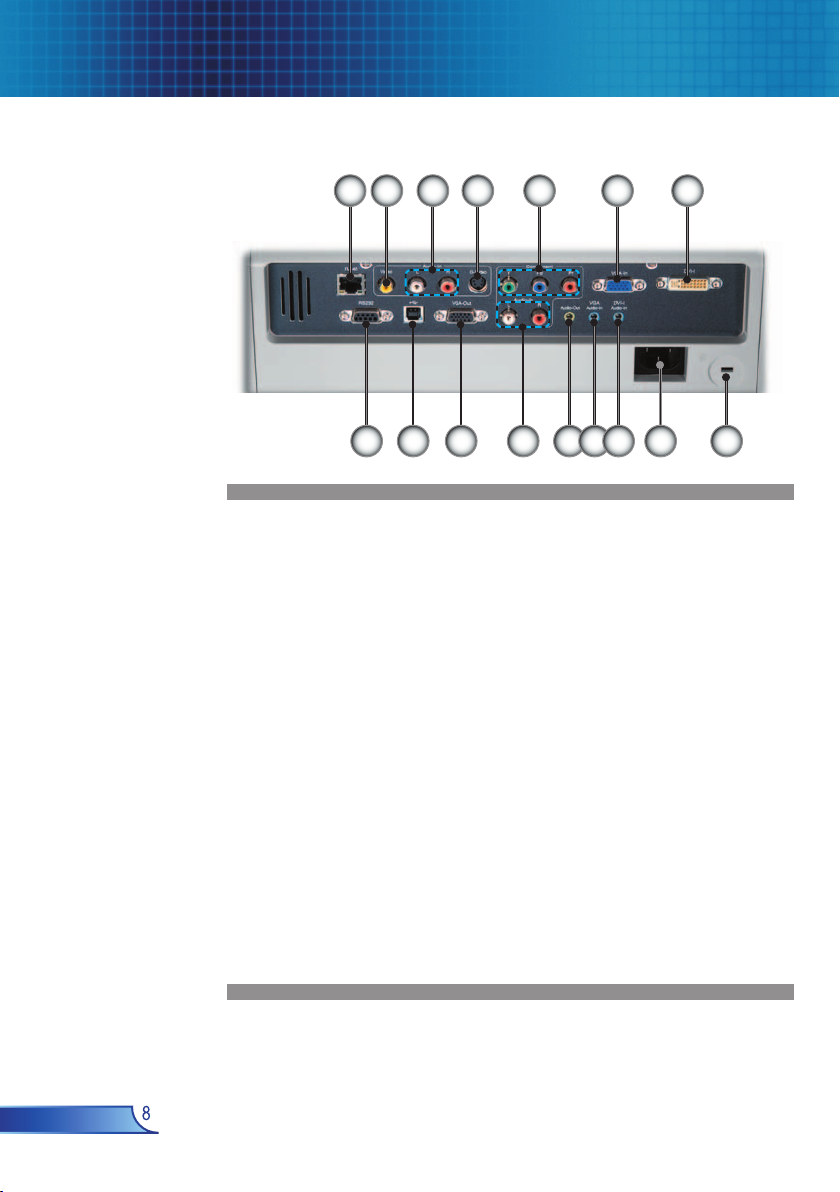
Введение
Соединительные разъемы
7 6
8
5
4
9
10
3
11 12 13 14
2
1
1615
1. Соединитель входа DVI-I (цифровой и аналоговый
сигнал ПК/вход SCART RGB/HDTV/HDCP)
2. Соединитель входа VGA (аналоговый сигнал ПК/вход
составного видеосигнала)
3. Соединители RCA YPbPr
4. Входной разъем S-Video
5. Входной разъем аудиосигнала (Для составного или
раздельного видеосигнала)
6. Входной разъем композитного видеосигнала
7. Сетевой соединитель
8. Соединитель RS232
9. Разъем USB (Соедините с ПК для функции
дистанционной мыши)
10. Выходной разъем для сквозного подключения монитора
11. Входной разъем аудиосигнала (Для YPbPr)
12. Соединитель аудио выхода
13. Входной разъем аудиосигнала (Для VGA)
14. Входной разъем аудиосигнала (Для DVI-I)
15. Гнездо электропитания
16. Гнездо замка Kensington
TM
Русский
8
Page 9

Введение
Дистанционный контроль за счет
функции мыши и лазерной указки
13112
2. Повторная
синхронизация
3. Коррекция
трапецеидального
1. Питание
14
15
2
3
искажения
4. Увеличить масштаб
5. Страница вниз
6. Светодиод лазерной
16
17
4
5
указки
7. Щелчок правой
кнопкой мыши
18
8. Переключатель
6
режимов АВ/ПК
9. Автоматический
19
поиск (Источник)
10. Составной источник
20
7
15
(YPbPr)
11. Выбор VGA-сигнала
21
22
23
24
8
12. Стоп-кадр
13. Приглушенный АВ
9
14. Режим Отображения
10
15. Формат дисплея
16. Уменьшить масштаб
11
17. Страница вверх
18. Кнопки цифр
19. Четыре кнопки
курсора
20. Щелчок левой
кнопкой мыши
21. Меню
22. Ввод
23. Выбор композитного
видеосигнала
25 26
24. Кнопка лазера
25. Выбор S-Video игнала
26. Источник DVI-I
9
Русский
Page 10

Установка
Подключение проектора
Соедините компьютер/ноутбук
RGB
Из-за различий
в стандартах в
некоторых регионах
могут быть другие
типы кабелей SVideo.
7 6 5
DVD Player, Set-
top Box,
HDTV receiver
S-Video Output
1. ....................................................................................................Кабель питания
2. ............................................................................................. Кабель аудио входа
3. .......................................................................................... Кабель с DVI на VGA
4. ......................................................................................... Кабель с VGA наVGA
5. ............................................................................................................ Кабель USB
6. ..................................................................................................... Сетевой кабель
7. .........................................................................................................Кабель RS232
RGB
3
4
2
USB
Video Output
1
Русский
10
Page 11
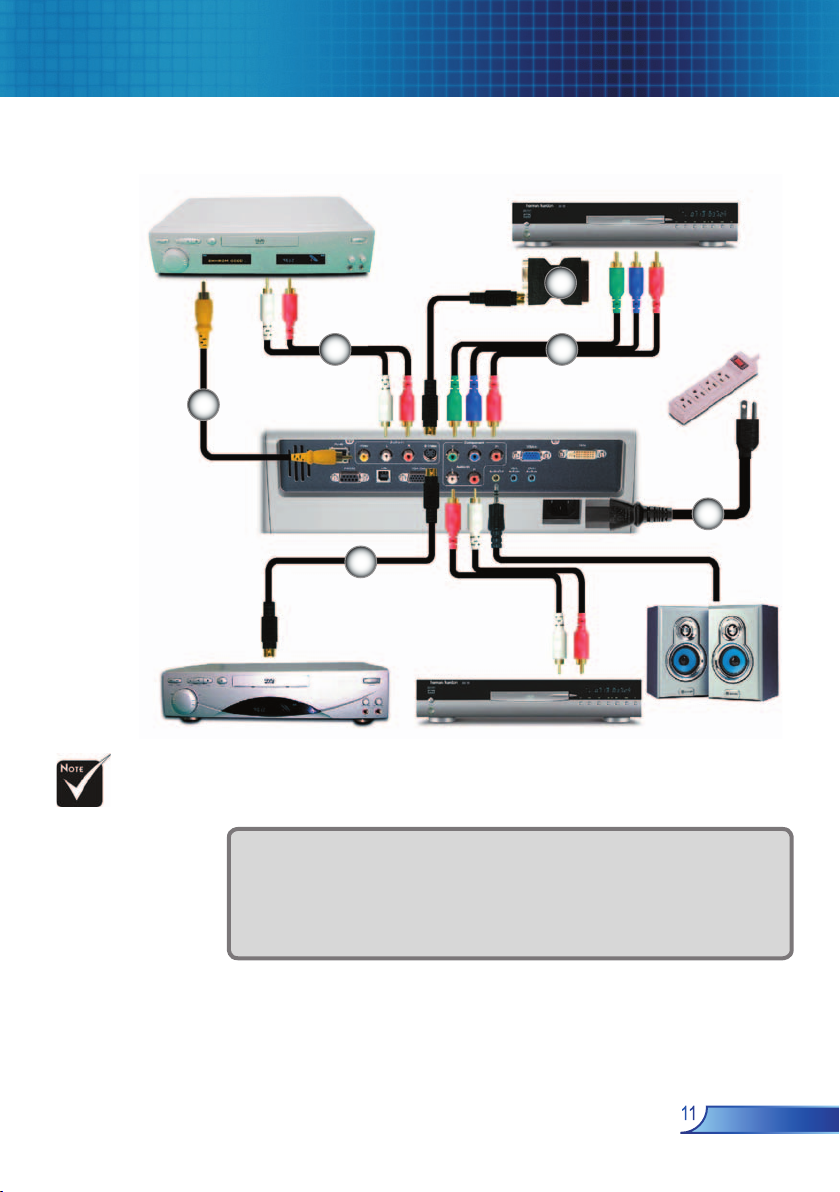
Соедините видео
Видеовыход
Установка
3
Из-за различий
в стандартах в
некоторых регионах
могут быть другие
типы кабелей SVideo.
4
5
6
S-Video
видеовыход
1. ....................................................................................................Кабель питания
2. ................................................................... Составной кабель RCA для YPbPr
3. .......................................................................... Адаптер SCART RGB/S-Video
4. ........................................................................................................ Аудио кабель
5. ............................................................................... Композитный видеокабель
6. ............................................................................................S-Video видеокабель
DVD-плеер, декодер,
ТВ- приемник высокой
четкости
2
Аудио выход
1
11
Русский
Page 12
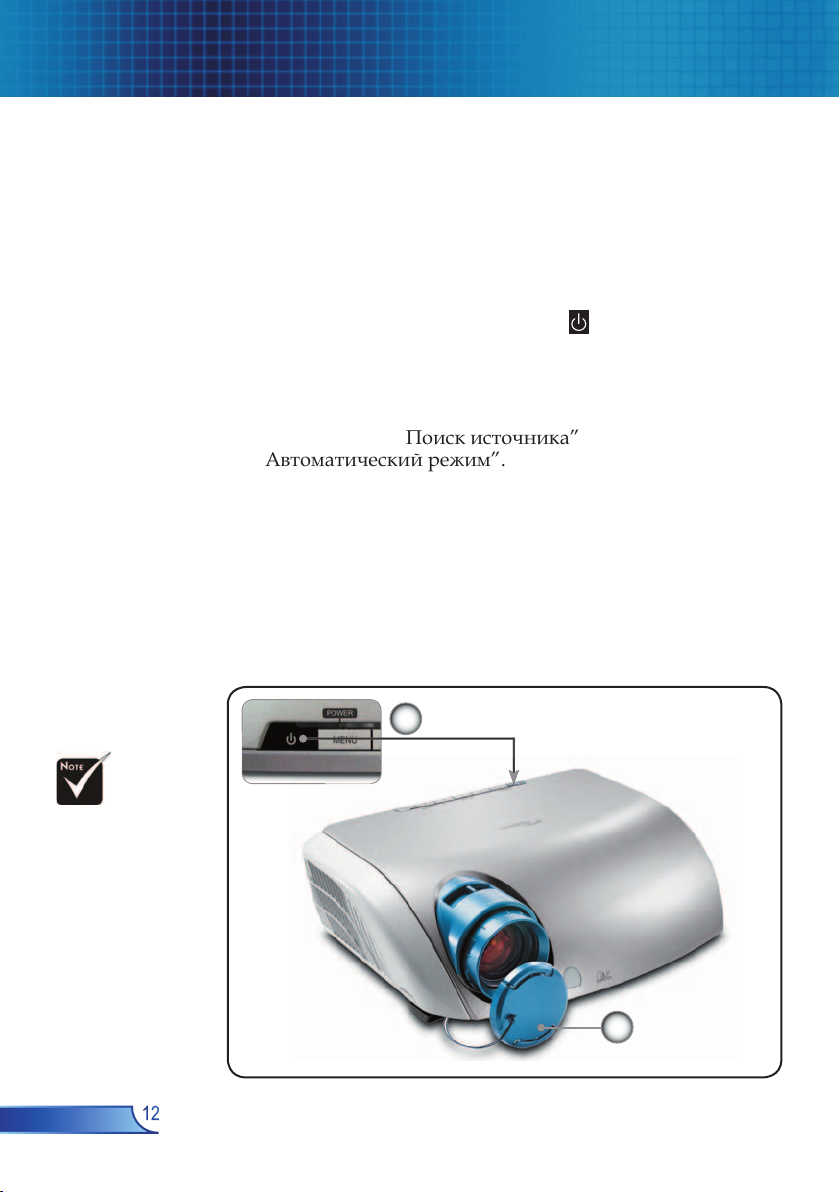
Установка
Включение и выключение проектора
Включение проектора
1. Снимите крышку объектива.
2. Убедитесь, что кабель питания и сигнальный кабель
надежно подключены.Светодиод питания загорится
зеленым.
3. Включите лампу, нажав кнопку “
управления И светодиод питания загорится голубым.
4. Включите источник (компьютер, ноутбук,
видеомагнитофон и т.д.). Проектор автоматически
отыщет ваш источник в рамках меню “Экран-II”,
убедитесь, что “Поиск источника” установлен в
“Автоматический режим”.
Если на экране появилась надпись “No Signal(Нет
сигнала)”, убедитесь, что сигнальные кабели надежно
подключены.
Если вы одновременно подсоединяете несколько
источников, используйте кнопку “Выбор” на панели
управления или кнопку “Автоматический поиск” на
пульте дистанционного управления для переключения.
” на панели
Сначала включайте
проектор, а затем
источники сигнала.
Русский
12
2
Питание/Ждущий режим
Крышка
1
объектива
Page 13

Установка
Выключение проектора
1. Чтобы выключить лампу проектора, нажмите кнопку “ ”
На экране
Ещё раз нажмите кнопку “питание/ждущий режим”,
чтобы подтвердить операцию. В противном случае это
сообщение через 5 секунд исчезнет.
2. Вентиляторы охлаждения продолжают работать около
60 секунд для завершения цикла охлаждения, светодиод
питания помигает зеленым с секундным интервалом.
Когда светодиод питания начнет мигать с интервалом в 0,5
секунд, проектор перешел в режим ожидания.
3. Отключите кабель питания от электрической розетки и
проектора.
4. Не включайте проектор сразу после процедуры
выключения.
Предупреждающий индикатор
Если индикатор “ЛАМПА” непрерывно горит красным
светом, проектор автоматически выключится. Пожалуйста,
обратитесь к местному продавцу или в сервисный центр.
См. стр.40.
Когда индикатор температуры “ТЕМП” постоянно
горит красным, это указывает на перегрев проектора. В
нормальных условиях проектор можно снова включить
для.
продолжения презентации. Если проблему устранить не
удалось, вам следует обратиться к местному поставщику
или в сервисный центр.40.
Когда индикатор “ТЕМП” и “ЛАМПА” постоянно горят
красным, это указывает на отказ вентилятора. Пожалуйста,
обратитесь к местному продавцу или в сервисный центр.
См. стр.40.
13
Русский
Page 14

Установка
Настройка изображения
Настройка положения проектора по высоте
Проектор оборудован ногой подъема для
регулировки высоты изображения.
Чтобы поднять проектор:
1. Нажмите кнопку подъемника .
2. Поднимите проектор на нужный угол отображения
, затем отпустите кнопку, чтобы зафиксировать
подъемную ножку в этом положении.
3. С помощью шурупа в ноге подъема проведите
точную настройку угла показа.
Чтобы опустить проектор:
1. Нажмите кнопку подъемника.
2. Опустите проектор, затем отпустите кнопку
подъемника, чтобы зафиксировать подъемную ножку
в этом положении.
3. С помощью шурупа в ноге подъема проведите
точную настройку угла показа.
Русский
14
1
Подъемная
ножк
Колесико подстройки
2
3
наклона
Кнопка фиксатора выдвижной
ножки
Page 15

Установка
61.5"
(156.3cm)
102.5"
(260.4cm)
143.5"
(364.6cm)
184.5"
(468.8cm)
246.1"
(625.0cm)
36.9"
(93.8cm)
73.8"
(187.5cm)
123.0"
(312.5cm)
172.2"
(437.5cm)
221.5"
(562.5cm)
295.3"
(750.0cm)
4.9'
39.4'
29.5'
23.0'
16.4'
9.8'
(1.5m)
(12.0m)
(9.0m)
(7.0m)
(5.0m)
(3.0m)
30.8"
(78.1cm)
Настройка трансфокатора/фокуса проектора
С помощью zoom le ver можно увеличивать и уменьшать
масштаб. Для фокусировки изображения вращайте кольцо
фокусировки, пока изображение не станет четким.Проектор
фокусируется на расстоянии от 4,9 до 39,4 футов (от 1,5 до
12,0 метров).
Рычаг изменения
фокусного расстояния
Кольцо фокусировки
Настройка размера проецируемого
изображения
диагональ
Диагональ
экрана
Размер
экрана
Расстояние
Max,
Min,
Max,
(WxH)
Min,
(WxH)
36,9”(93,8cm) 73,8”(187,5cm) 123,0”(312,5cm) 172,2”(437,5cm) 221,5”(562,5cm) 295,3”(750,0cm)
30,8”(78,1cm) 61,5”(156,3cm) 102,5”(260,4cm) 143,5”(364,6cm) 184,5”(468,8cm) 246,1”(625,0cm)
29,52”x 22,14”
75,0 x 56,3cm
24,64” x 18,48”
62,5 x 46,9cm
4,9’ (1,5m) 9,8’ (3,0m) 16,4’ (5,0m) 22,3’ (7,0m) 29,5’ (9,0m) 39,4’ (12,0m)
59,04” x 44,28”
150,0 x 112,5cm
49,20” x 36,90”
125,0 x 93,8cm
98,4” x 73,8”
250,0 x 187,5cm
82,0” x 61,5”
208,3 x 156,2cm
137,76” x 103,32”
350,0 x 262,5cm
291,7 x 218,8cm
Данный график приводится только для справки.
114,8” x 86,1”
177,20” x 132,90”
450,0 x 337,5cm
147,6” x 110,7”
375,0 x 281,3cm
15
236,24” x 177,18”
600,0 x 450,0cm
196,88” x 147,66”
500,0 x 375,0cm
Русский
Page 16

Органы управления
Панель управления и пульт
дистанционного управления
Вы можете управлять функциями проектора двумя
способами: при помощи пульта дистанционного
управления и панели управления.
Панель
управления
Дистанционное
управление
Использование панели управления
Питание
Source
(Источник)
Menu (Меню)
Четыре кнопки
курсора
Enter (Ввод)
Re-Sync
(Повторная
синхронизация)
См. раздел “Включение и выключение
проектора” на страницах 12-13.
Нажмите “Источник” для выбора входного
сигнала.
Выключает и включает меню.
С помощью кнопок
передвигайтесь по меню.
Подтвердите выбор позиции.
Автоматически синхронизирует проектор с
источником видеосигнала.
Русский
16
Page 17

Органы управления
Использование пульта дистанционного
управления
Питание
Re-Sync
(Повторная
нхронизация)
Keystone
(Трапецеидальн
искажение )
Zoom In
(Увеличение)
Zoom Out
(Уменьшение)
Page Up (На
страницу вверх)
Page Down (На
страницу вниз)
Щелчок правой
кнопкой мыши
Щелчок левой
кнопкой мыши
АВ/ПК
Auto Search
(Автоматический
поиск)
(Источник)
Freeze (Стопкадр)
AV Mute
(приглушенного
АВ)
Display Mode
(Режим
Отображения)
Display Format
(Формат
изображения)
См. раздел “Включение и выключение
проектора” на страницах 12-13.
Автоматически синхронизирует проектор с
источником видеосигнала.
Регулирует искажение, вызванное наклоном
проектора (±16 градусов).
Увеличьте изображение.
Уменьшите размер изображения.
С помощью этой кнопки перейдите на
страницу вверх.
С помощью этой кнопки перейдите на
страницу вниз.
Щелчок правой кнопкой мыши.
Щелчок левой кнопкой мыши.
Переключатель режимов АВ/ПК.
Нажмите “Источник” для выбора
источников RGB, Составного-p, Составногоi, раздельного видеосигналов, составного
приглушенного АВ, источников видео и
НDTV.
Нажмите кнопку “Стоп-кадр”, чтобы
приостановить изображение на экране.
Немедленно выключает аудио и видео.
Выбор режима изображения из ПК, Фильм,
Игра, sRGВ, Динамический и Потзлватель.
Показ раздела “Формата изображения”
в меню с выводом на экран для
выбора необходимого коэффициента
пропорциональности.
17
Русский
Page 18

Органы управления
Menu (Меню)
Четыре кнопки
курсора
Ввод
Кнопка лазерной
указки
Video (Видео)
S-Video
(Раздельный
видеосигнал)
Component
(Раздельный
источник)
DVI
VGA
Показ или выход из меню с выводом на
экран.
С помощью кнопок
передвигайтесь по меню.
Подтвердите выбор позиции.
Направьте пульт дистанционного
управления на экран с изображением
и удерживайте это кнопку нажатой для
активации лазерной указки.
Выбор источника составного видеосигнала.
Выбор источника раздельного
видеосигнала.
Выбор раздельного источника.
Выбор DVI.
Выбор VGA.
Русский
18
Page 19

Органы управления
Экранные меню
Проектор оснащен экранными меню на нескольких
языках, которые позволяют настраивать изображение
и изменять различные параметры. Проектор
автоматически определит источник сигнала.
Как пользоваться экранным меню
1. Чтобы открыть экранное меню, нажмите кнопку “Меню” на
пульте дистанционного управления или панели управления.
2. Когда отобразится экранное меню, выберите главное меню
при помощи кнопок При выборе на отдельной странице
нажмите кнопку , чтобы открыть подменю.
3. Выберите нужный пункт при помощи кнопок и
настройте параметры кнопками .
4. Выберите следующий пункт для настройки в подменю и
произведите настройку, как описано выше.
5. Нажмите кнопку “Меню”, чтобы подтвердить выбор, после
чего отобразится основное меню.
6. Чтобы выйти, снова нажмите кнопку “Меню”. Экранное
меню закроется, и проектор автоматически сохранит новые
настройки.
Главное меню
Подменю
19
Параметр
Русский
Page 20

Органы управления
Дерево меню
Русский
20
Page 21

Органы управления
Изображение-1
Яркость
Этот параметр регулирует яркость изображения.
Нажмите кнопку чтобы сделать изображение темнее.
Нажмите кнопку чтобы сделать изображение светлее.
Контрастность
Параметр контраст регулирует степень различия между
самыми светлыми и самыми темными участками изображения.
Регулировка контраста изменяет количество черного и белого
цветов в изображении.
Нажмите кнопку чтобы уменьшить контраст.
Нажмите кнопку чтобы увеличить контраст.
Цвет
Настройка видеоизображения от черно-белого до полной
цветовой насыщенности.
Нажмите , чтобы уменьшить количество цвета в
изображении.
Нажмите , чтобы увеличить контрастность.
Тон
Настройка цвета видеовходов.
Нажмите , чтобы увеличить зеленый цвет в изображении.
Нажмите , чтобы увеличить красный цвет в изображении.
Резкость
Настройка резкости изображения.
Нажмите , чтобы уменьшить резкость.
Нажмите , чтобы увеличить резкость.
21
Русский
Page 22

Органы управления
Частота
Параметр “Частота” изменяет частоту отображения данных,
чтобы она соответствовала частоте вашей видеокарты. Если
на экране наблюдается вертикальная мигающая полоса,
используйте эту функцию для регулировки.
Подстройка
“Подстройка” позволят синхронизировать сигнал дисплея
свидеокартой. Если на экране наблюдается нестабильное или
мигающее изображение, исправьте этот эффект при помощи
данной функции.
Гор. Пол. (Гор. положение)
Нажмите кнопку чтобы переместить изображение влево.
Нажмите кнопку чтобы переместить изображение вправо.
Верт. Пол. (Верт. положение)
Нажмите кнопку чтобы переместить изображение вниз.
Нажмите кнопку чтобы переместить изображение вверх.
Русский
22
Page 23

Органы управления
Изображение-2
Гор. Трап. (горизонтальная трапеция)
Исправление горизонтального трапециеобразного искажения
изображения.
Верт. Трап. (вертикальная трапеция)
Исправление вертикального трапециеобразного искажения
изображения.
Авт. Верт. Трап.
Автоматически корректирует ошибку вертикальной трапеции.
Цвет. температура
Этот параметр регулирует цветовую температуру. При более
высокой температуре, экран выглядит холоднее, а при более
высокой – теплее.
Цвет гаш. экр.
С помощью этой функции можно выбрать черный или синий
экран, когда нет сигнала.
Режим отображения
Есть много стандартных наборов параметров,
оптимизированных под определенные типы изображений.
PC : для компьютера или ноутбука. (Максимальная яркость
изображения)
Кино : для домашнего кинотеатра.
Игры : для Игры.
sRGB : Для стандартной цветности ПК. (Высокая
раздельность цвета)
Настр. польз. : для пользовательских настроек.
23
Русский
Page 24

Органы управления
Уровень белого
Используйте параметр “белый сегмент” для установки уровня
ВЧ-коррекции DMD-чипа (микрозеркальной матрицы). 0
означает минимальную ВЧ-коррекцию, а 10 – максимальную.
Если вы предпочитаете более яркое изображение, установите
настройку на максимум. Чтобы получить сглаженное и более
естественное изображение, установите значение ближе к
минимальному.
Гамма
Этот параметр влияет на воспроизведение темных сюжетов.
При высоком значении гаммы, темные сюжеты будут выглядеть
светлее.
Русский
24
Page 25

Экран
Органы управления
Формат изобр.
С помощью этой функции выберите желаемый коэффициент
пропорциональности.
4:3 : Пропорции источника входа будут установлены
согласно проекционному экрану.
Как есть: Источник входа будет демонстрироваться без
установки пропорций.
Окно: Если изображение 4:3 больше, чем экран 16:9,
выберите режим “Окно”, чтобы поместить изображение на
экран без изменения проекционного расстояния.
ОкноОбычный пиксель
Zoom
Zoom 1 / Zoom 2: Давать изображение крупным планом с
помощью основного меню и экрана PIP.
Выключить: Обычный режим.
Сдвиг изобр.
Позиция 1 / Позиция 2: Сдвиг проекционного изображения
по вертикали от основного меню и экрана PIP.
Выключить: Обычный режим.
Стоп-кадр
Выберите “Вкл.”, чтобы остановить кадр, нажмите “Выкл.” для
возобновления показа.
25
Русский
Page 26

Органы управления
Экран
Один: Один проекционный экран.
PIP: Основной экран большой; экран PIP маленького
Чтобы использовать
функцию экрана PIP
или Разделенного
экрана, необходимо
соединить один
источник к входу DVI
(цифровой).
размера и показан в углу основного экрана.
Разд. экран : Основной экран и экран РIP одинакового
размера и расположены рядом.
Размер PIP
Выберите размер экрана PIP.
Полож. PIP
Выберите положение экрана PIP на экране дисплея.
Поменять
Нажмите “Enter (Ввод)”, чтобы поменять основной экран и
экран PIP.
Разд. экранPIP
Русский
26
Page 27

Управление
Язык
Вы можете отображать экранное меню на нескольких языках
Выберите нужный язык при помощи кнопки или .
Нажмите кнопку “Enter” (Ввод), чтобы завершить выбор.
Проекция
Прямо
Заводская установка по умолчанию.
Поднять вверх
При выборе данной функции, проектор обращает
изображение так, чтобы его можно было проецировать из-за
прозрачного экрана.
Органы управления
Перевернуть
При выборе данной функции, проектор переворачивает
изображение для проецирования при установке проектора
на потолке.
Если вы выбираете эту функцию, проектор переворачивает
Обратная с потолка
изображение вверх ногами. Вы можете проецировать
изображение из-за прозрачного экрана, установив проектор
на потолке.
Яркий реж.
Выберите “Включить” для повышения выхода света. Выберите
“Выключить” для возвращения в обычный режим.
Определение источника
Авто: Автоматический поиск источника.
Выбор: Выбор источника входа вручную.
27
Русский
Page 28

Органы управления
Автовыключение
Задайте интервал отключения системы при отсутствии
сигнала. (в минутах) Проектор автоматически отключится от
питания при отсутствии сигнала. Автоматическое выключение
предполагает время задержки.
VGAOUT
Выберите источник для прямого шлейфа выхода, VGA или
DVI.
Счетчик лампы
Вывод общего времени работы лампы.
Напоминание
позволяет включить и отключить отображение
предупреждающего сообщения о необходимости замены
лампы. Сообщение появится за 30 часов дл истечения срока
ресурса.
Сброс счетчика.
Установите счетчик лампы на ноль после замены.
По умолчанию
Нажмите «Enter (Ввод)» для возвращения фабричных настроек
по умолчанию для всех меню параметров показа.
Русский
28
Page 29

Настройка
цвета
Выберите цвет с помощью кнопок или и настройте с
помощью или , чтобы изменить красный, зеленый или
синий для яркости (Уровень) и контрастности (Контраст).
Сброс
Выберите “Enter (Ввод)” для возобновления заводских настроек
по умолчанию для данного меню.
Органы управления
29
Русский
Page 30

Органы управления
Звук
Громк.
Нажмите кнопку чтобы уменьшить громкость.
Нажмите кнопку чтобы увеличить громкость.
Высок.
Установки высоких частот регулируют высокие частоты
источника аудио сигнала.
Нажмите , чтобы уменьшить высокие частоты.
Нажмите , чтобы увеличить высокие частоты.
Низк.
Установки низких частот регулируют низкие частоты
источника аудио сигнала.
Нажмите , чтобы уменьшить низкие частоты.
Нажмите , чтобы увеличить низкие частоты.
Стерео / Моно
Стерео: стереозвук.
Моно: монозвук.
Пригл.
Вкл.: выберите или для приглушения звука (Включить).
Выкл.: выберите или для отмены приглушения звука
(Выключить).
Русский
30
Page 31

Органы управления
Безопасность и
сеть
Безопастность
■ Первый раз:
1.
3.
1.
2.
4.
5.
Нажмите “Enter (Ввод)”, чтобы установить пароль.
2. Пароль из 4 цифр, ЗНАЧЕНИЕ ПО УМОЛЧАНИЮ
– “0000” (ПЕРВЫЙ РАЗ)
С помощью цифровых кнопок на пульте управления
выберите пароль, нажмите кнопку “Enter” (Ввод) для
подтверждения выбора.
■ Изменить пароль:
Нажмите кнопку “Enter” (Ввод), чтоб ввести старый
пароль.
С помощью цифровых кнопок введите текущий пароль и
нажмите кнопку “Enter” (Ввод) снова для воспроизведения
следующего меню-OSD.
3. Прокрутите вниз для выделения пароля и нажмите
кнопку “Enter” (Ввод) для активации.
Введите новый пароль (длиной в 4 цифры), используя
цифровые кнопки на пульте управления, после чего
нажмите кнопку “Enter” (Ввод) для подтверждения.
Введите новый пароль снова и нажмите кнопку “Enter”
(Ввод) для подтверждения.
Режим защиты:
■ Пароль: Выберите «Пароль», чтоб привести в действие
проверку безопасности во время включения проектора.
■ Отключен: Выберите «Отключен», чтоб получить
возможность включать проектор без проверки пароля.
31
Русский
Page 32

Органы управления
■ Таймер:Выберите функцию “Таймер”, чтоб установить
количество минут для использования проектора. По
истечении времени вам необходимо будет ввести
пароль ещё раз. (Используйте цифровые кнопки на
пульте управления. Для изменения пароля следуйте
инструкциям, указанным выше).
Таймер (мин): Когда выбран таймер, вы можете
использовать эту функцию.
DHCP
Вкл.: автоматическое присвоение проектору IP-адреса с
сервера DHCP.
Выкл.: присвоение IP-адреса вручную.
IP
Выберите IP-адрес.
сетевая маска
Выберите номер маски подсети.
Gateway
Установите доступ по умолчанию к сети, подключенной к
проектору.
Русский
По умолчанию
Выберите “Enter (Ввод)” для возобновления заводских настроек
по умолчанию для данного меню.
32
Page 33

Приложения
Устранение неполадок
Если в вашем проекторе обнаружились неполадки,
ознакомьтесь со следующей информацией. Если
проблема не устраняется, просим обращаться
к местному оптовому посреднику или в центр
обслуживания, см. стр. 40 для более подробной
информации.
Проблема: На экране отсутствует изображение
Убедитесь, что все кабели и электропитание правильно и
надежно подключены, как описано в разделе “Установка”.
Убедитесь, что контакты разъемов ее согнуты и не сломаны.
Проверьте, что лампа проектора надежно установлена.
Пожалуйста, см. раздел “Замена лампы”.
Убедитесь, что сняли крышку объектива, и проектор включен.
Убедитесь, что функция Hide “AV Mute(Приглушенный АВ)”
не включена.
Проблема: Левая сторона правого края изображения
отсутствует или изображение нечеткое либо с помехами
Нажмите “Re-Sync” на пульте дистанционного управления
или панели управления.
Если вы используете компьютер:
Для Windows 3.x:
1. В диспетчере программ Windows дважды нажмите на
значок “Установка Windows” в группе “Основная”.
2.
Для Windows 95, 98, 2000, XP:
1. Выберите последовательно “Мой компьютер” -> “Панель
2. Откройте вкладку “Настройка”.
3.
4. Установка разрешения должна быть не более 1600 х 1200
Убедитесь, что разрешение экрана не больше чем 1600 x
1200.
управления” -> “Экран”.
Нажмите на кнопку “Дополнительные свойства”.
Если проектор все равно не отображает изображение
полностью, вам нужно будет также изменить тип монитора,
который вы используете. См. следующие шаги.
включительно.
33
Русский
Page 34

Приложения
5. Нажмите на кнопку “Изменить” на вкладке “Монитор”.
6.
Нажмите на кнопку “Вывести полный список устройств”.
Выберите пункт “Стандартные типы мониторов”, затем
укажите необходимое разрешение в окне “Модели”.
Если используется ноутбук:
1. Настройте разрешение компьютера так, как описано выше.
2. Press the toggle output settings. example: [Fn]+[F4]
Compaq=> [Fn]+[F4]
Dell => [Fn]+[F8]
Gateway=> [Fn]+[F4]
IBM=> [Fn]+[F7]
Mac Apple:
System Preference-->Display-->Arrangement-->Mirror
display
Если при изменении разрешения возникают трудности или на
экране монитора не отображаются данные, ерезапустите все
устройства и проектор.
Packard
Hewlett
NEC=> [Fn]+[F3]
Toshiba => [Fn]+[F5]
=> [Fn]+[F4]
Проблема: Экран ноутбука или компьютера PowerBook
не отображает вашу презентацию
Если вы используете портативный компьютер:
Некоторые портативные компьютеры могут отключать
собственный экран при использовании второго устройства
отображения. Различные персональные компьютеры
можно активизировать по-разному. Для более подробной
информации обратитесь к документации вашего компьютера.
Проблема: Нестабильное или мигающее изображение
Для устранения этой неполадки используйте функцию
“Подстройка”.
Измените цветовую настройку монитора при помощи вашего
компьютера.
Проблема: На изображении наблюдается вертикальная
мигающая полоса
Для регулировки используйте функцию “Частота”.
Проверьте и заново настройте режим отображения
видеокарты, чтобы он был совместим с данным прибором.
Проблема: Изображение не сфокусировано
Отрегулируйте кольцо фокусировки на объективе проектора.
Русский
34
Page 35

Приложения
Убедитесь, что проекционный экран находится на расстоянии
между 4,9 и 39,4 футов (1,5 – 12,0 метров) от проектора. См. стр.
15.
Проблема: При просмотре DVD формата 16:9
изображение растянуто
Проектор автоматически определяет DVD формата 16:9 и
регулирует соотношение сторон посредством цифрового
преобразования до полного экрана формата 4:3 по умолчанию.
Если изображение все еще растянуто, вам необходимо также
отрегулировать соотношение сторон следующим образом:
Пожалуйста, выберите соотношение сторон 4:3 на вашем DVD
проигрывателе, если вы воспроизводите DVD формата 16:9.
Если вы не можете выбрать соотношение сторон 4:3 на вашем
DVD проигрывателе, пожалуйста выберите соотношение
сторон 4:3 в экранном меню.
Проблема: Изображение перевернуто
Выберите пункт “Управление--> Проекция” в экранном меню
и отрегулируйте направление проекции.
Проблема: Лампа перегорела или издала хлопок
Когда срок службы лампы окончится, она перегорит и может
издать громкий хлопок. Если это произойдет, проектор
не включится, пока не будет заменен блок лампы. Чтобы
заменить лампу, выполните процедуры, перечисленные в
разделе “Замена лампы”.
Проблема: Световое сообщение на индикаторе
Устоичивый свет =>
Отсутствие света=>
Сообщение
Ждущий режим
(Питание включено)
Питание включено
Питание отключено Мигает
неисправность лампы
температурная
неполадка
вентилятор
заблокирован
перегрев
Питание включено
при перегреве
Индикатор
питания
Зеленый
Индикатор
питания
(Синий х 5)
Мигает
Индикатор
питания
(КРАСНЫЙ)
Индика тор
температуры
35
Индикатор
лампы
Русский
Page 36

Приложения
Проблема: Напоминающие сообщения
Отказ вентилятора:
Перегрев:
Замена лампы:
Ошибка пароля:
Русский
36
Page 37

Приложения
Замена лампы
Проектор сохраняет следы использования лампы. Он
покажет предупредительное сообщение
Предупреждение:
В отсеке для лампы.
Дайте лампе остыть
в течение 30 минут,
прежде чем заменять
ее.
Предупреждение:
Чтобы избежать
травмы, не роняйте
блок лампы и не
трогайте колбу
лампы. Колба может
разбиться и повлечь
травму, если ее
уронить.
Увидев такое сообщение, как можно скорее замените
лампу. Перед заменой лампы убедитесь, что проектор
охлаждался, по крайней мере, 30 минут.
1
2
4
Порядок действий при замене лампы:
1. Выключите питание проектора, нажав кнопку выключения
питания.
2. Подождите не менее 30 минут, пока проектор остынет.
3. Отключите кабель питания.
4.
При помощи отвертки вывинтите винт из крышки.
5. Сдвиньте и снимите крышку.
6. Отвинтите 2 винта с блока лампы.
Извлеките блок лампы.
7.
Для того чтобы заменить модуль лампы, проделайте
данные шаги в обратном порядке.
37
Русский
3
Page 38

Приложения
Совместимые режимы
Примечание:
“*” сжатое
компьютерное
изображение.
(АНАЛОГОВЫЙ
СИГНАЛ)
Режим Разрешение
VESA VGA 640 x 350 70 31,5 70 31,5
VESA VGA 640 x 350 85 37,9 85 37,9
VESA VGA 640 x 400 85 37,9 85 37,9
VESA VGA 640 x 480 60 31,5 60 31,5
VESA VGA 640 x 480 72 37,9 72 37,9
VESA VGA 640 x 480 75 37,5 75 37,5
VESA VGA 640 x 480 85 43,3 85 43,3
VESA VGA 720 x 400 70 31,5 70 31,5
VESA VGA 720 x 400 85 37,9 85 37,9
VESA SVGA 800 x 600 56 35,2 56 35,2
VESA SVGA 800 x 600 60 37,9 60 37,9
VESA SVGA 800 x 600 72 48,1 72 48,1
VESA SVGA 800 x 600 75 46,9 75 46,9
VESA SVGA 800 x 600 85 53,7 85 53,7
VESA XGA 1024 x 768 43,4 35,5 *** ***
VESA XGA 1024 x 768 60 48,4 60 48,4
VESA XGA 1024 x 768 70 56,5 70 56,5
VESA XGA 1024 x 768 75 60,0 75 60,0
VESA XGA 1024 x 768 85 68,7 *** ***
VESA SXGA 1280 x 1024 60 63,98 60 63,98
VESA SXGA 1280 x 1024 75 79,98 75 79,98
VESA SXGA 1280 x 1024 85 91,1 85 91,1
VESA SXGA+ 1400 x 1050 60 63,98 60 63,98
* VESA UXGA 1600 x 1200 60 75,0 60 75,0
MAC LC 13” 640 x 480 66,66 34,98 *** ***
MAC II 13” 640 x 480 66,68 35 *** ***
MAC 16” 832 x 624 74,55 49,725 *** ***
MAC 19” 1024 x 768 75 60,24 *** ***
MAC 1152 x 870 75,06 68,68 *** ***
MAC G4 640 x 480 60 31,35 *** ***
MAC G4 640 x 480 120 68,03 *** ***
MAC G4 1024 x 768 120 97,09 *** ***
i MAC DV 640 x 480 117 60 *** ***
i MAC DV 800 x 600 95 60 *** ***
i MAC DV 1024 x 768 75 60 *** ***
i MAC DV 1152 x 870 75 68,49 *** ***
i MAC DV 1280 x 960 75 75 *** ***
i MAC DV 1280 x 1024 85 91,1 *** ***
Частота
верт.
разв.(Гц)
Частота
гориз.
разв.(кГц)
(ЦИФРОВОЙ)
Частота
верт.
разв.(Гц)
Частота
гориз.
разв.(кГц)
Русский
38
Page 39

Установка потолочного крепежа
Min. 610.60mm
(24.04")
/ Max.
850.60mm
(33.49")
410.99mm
(16.18")
185.00mm
(7.28")
106.00mm
(4.17")
310.62mm
(12.23")
200.00mm
(7.87")
100.00mm
(3.94")
82.50mm
(3.25")
(3.25")
82.50mm
1. Чтобы не повредить проектор, при установке
2. Если хотите использовать комплект потолочного
Просим обратить
внимание, что в случае
повреждений из-за
неправильной установки,
гарантия теряет силу.
Приложения
пользуйтесь комплектом для потолочного крепежа.
крепежа другого производителя, убедитесь, что винты
для крепежа проектора соответствуют следующим
спецификациям:
Тип винтов: M4
Максимальная длина резьбы в проекторе: 10 мм
Минимальная длина резьбы в проекторе: 8 мм
Предупреждение:
1. В случаи приобретения
потолочного крепления
другого изготовителя,
убедитесь, что между
нижней крышкой
проектора и потолком
находиться расстояние не
менее 10 см.
2. Не устанавливайте
проектор возле
источников
тепла, например,
кондиционеров
и обогревателей,
поскольку это может
привести к перегреву
и автоматическому
выключению аппарата.
39
Русский
Page 40

Приложения
Генеральный офис Optoma
Обращайтесь в местные представительства для
получения обслуживания и поддержки.
США
715 Sycamore Drive Тел: 408-383-3700
Milpitas, CA 95035, USA Факс: 408-383-3702
www.optomausa.com Сервисная служба:
Канада
120 West Beaver Creek Road Unit #9
Richmond Hill, ON L4B 1L2, Canada
Тел: 905-882-4228 Факс: 905-882-4229
www.optoma.com
Эвропа
42 Caxton Way, The Watford Business Park
Watford, Hertfordshire, WD18 8QZ, UK
Тел: +44 (0) 1923 691 800 Факс: +44 (0) 1923 691 888
www.optomaeurope.com
Тел. сервисной службы: Сервисная служба:
+44 (0)1923 691865 service@tsc-europe.com
service@optoma.com
Русский
40
Тайвань
5F., No. 108, Minchiuan Rd. Тел: +886-2-2218-2360
Shindian City, Taipei Taiwan 231, Факс: +886-2-2218-2313
R.O.C. www.optoma.com.tw
Сервисная служба:
services@optoma.com.tw asia.optoma.com
Гонг Конг
Unit 901, 9/F., Vogue Centre, No. 696
Castle Peak Road, Kowloon, Hong Kong
Тел: +852-2396-8968 Факс: +852-2370-1222
www.optoma.com.cn
Китай
5F, No. 1205, Kaixuan Rd., Тел: +86-21-62947376
Changning District Факс: +86-21-62947375
Shanghai, 200052, China www.optoma.com.cn
Латинская Америка
715 Sycamore Drive Тел: 408-383-3700
Milpitas, CA 95035, USA Факс: 408-383-3702
www.optoma.com.br www.optoma.com.mx
